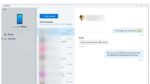Os usuários do Windows 10 usam regularmente a Lixeira para excluir arquivos e restaurar quando necessário. Se você costuma usar a Lixeira, talvez queira aprender as dicas e truques que o ajudam a gerenciar melhor a Lixeira.
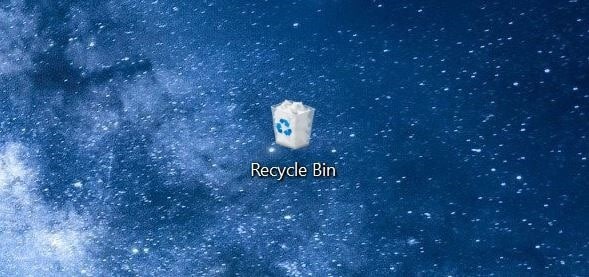
Neste artigo, estamos compartilhando as cinco dicas menos conhecidas que você pode usar para aproveitar ao máximo a Lixeira no Windows 10.
Ative a caixa de diálogo de confirmação de exclusão para a Lixeira
Com as configurações padrão, o Windows 10 não exibe uma caixa de diálogo de confirmação de exclusão quando você seleciona um arquivo e clica na opção excluir ou pressiona o botão Excluir. Resumindo, o Windows 10 move automaticamente os arquivos selecionados para a Lixeira sem mostrar a caixa de diálogo de confirmação.
O problema com essa configuração padrão é que você pode acidentalmente mover arquivos para a Lixeira.
Se você deseja ver uma caixa de diálogo de confirmação de exclusão ao tentar excluir o(s) arquivo(s), faça o seguinte:
Passo 1: Clique com o botão direito no ícone da Lixeira na área de trabalho, clique em Propriedades.
Passo 2: Verificar Exibir caixa de diálogo de confirmação de exclusão caixa. Clique Aplicar botão.
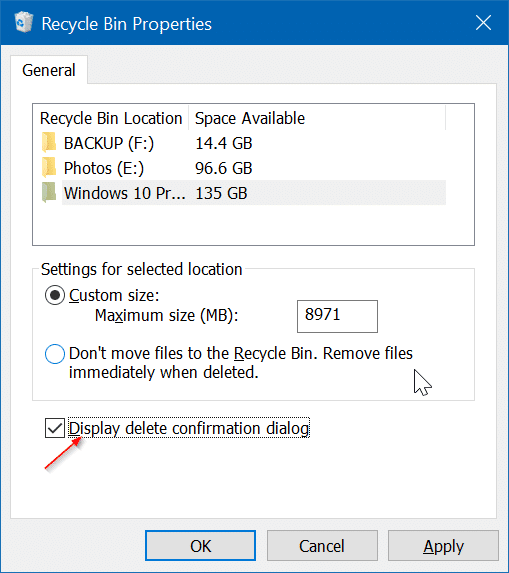
Tente excluir um arquivo agora. Você deve obter a caixa de diálogo de confirmação de exclusão.
Exclua automaticamente arquivos antigos da Lixeira
Há uma disposição nas versões recentes do Windows 10 para excluir automaticamente os arquivos mais antigos da Lixeira. Por exemplo, você pode fazer com que o Windows 10 exclua automaticamente os arquivos que residem na Lixeira por mais de 30 dias. Aqui está como fazer isso.
Passo 1: Navegar para Configurações aplicativo > Sistema > Armazenar.
Passo 2: Sob Sensor de armazenamento seção, ligue Sentido de armazenamento opção. Agora, clique Alterar como liberamos espaço automaticamente link.
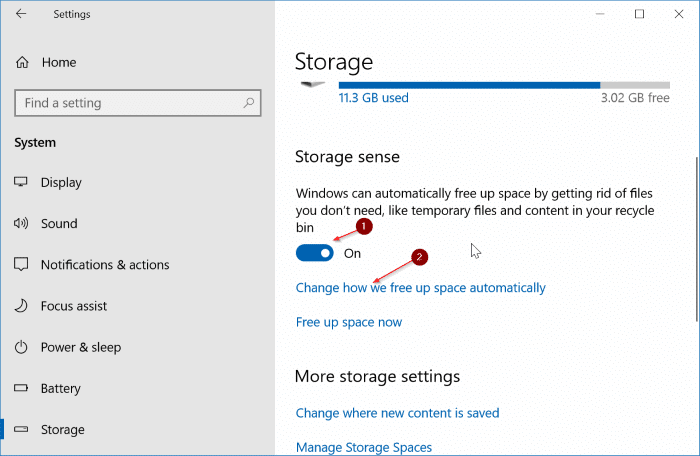
Etapa 3: No Arquivos temporários seção, ligue Excluir arquivos temporários que meus aplicativos não estão usando opção e selecione 1 dia, 14 dias, 30 diasou 60 dias.
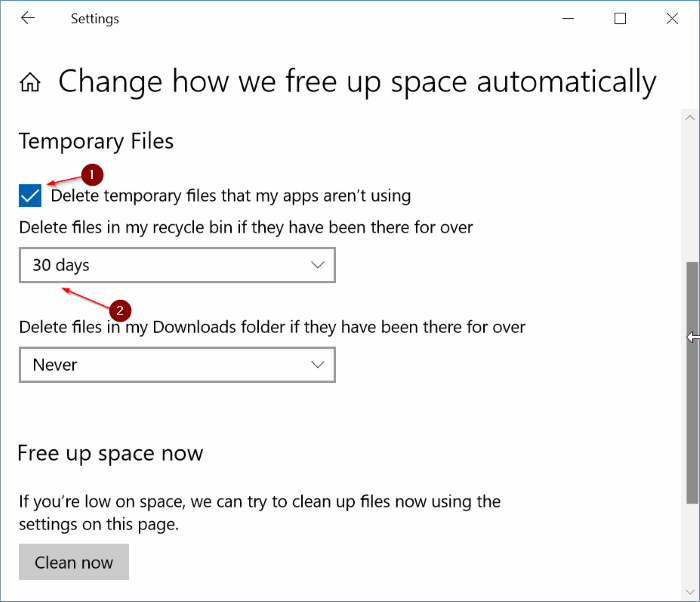
Certifique-se de que a opção Nunca esteja selecionada para a opção “Excluir arquivos da minha pasta de downloads se eles não tiverem sido usados por mais tempo”.
Alterar o tamanho da Lixeira
Se a unidade do seu PC estiver ficando sem espaço livre, você pode reduzir o tamanho padrão alocado para a Lixeira no Windows 10. Veja como fazer isso:
Passo 1: Clique com o botão direito no ícone da Lixeira e clique em Propriedades.
Passo 2: No Configurações para o local selecionado seção, selecione Tamanho personalizado opção e digite um valor personalizado em MB.
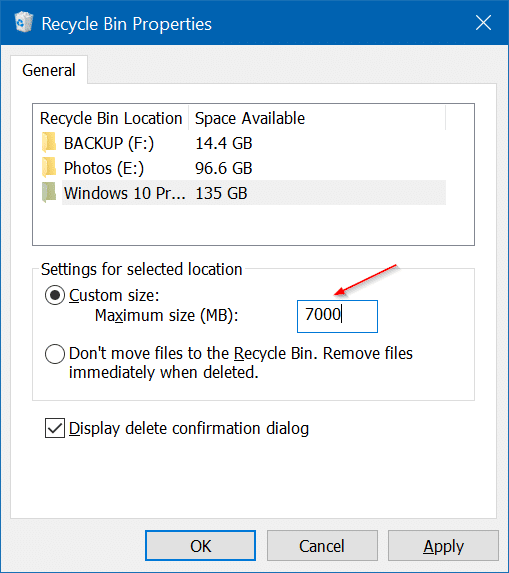
Clique Aplicar botão para salvar o novo tamanho da Lixeira.
Desative ou desative a Lixeira
Embora não recomendemos desabilitar o recurso Lixeira, convém desativá-lo se você costuma usar as teclas Shift + Delete para excluir (permanentemente) arquivos ignorando a Lixeira. Aqui está como desativar ou desativar a Lixeira.
Passo 1: Clique com o botão direito na Lixeira e clique em Propriedades para abrir o mesmo.
Passo 2: Verificar Não mova arquivos para a Lixeira. Remova os arquivos imediatamente quando excluídos opção.
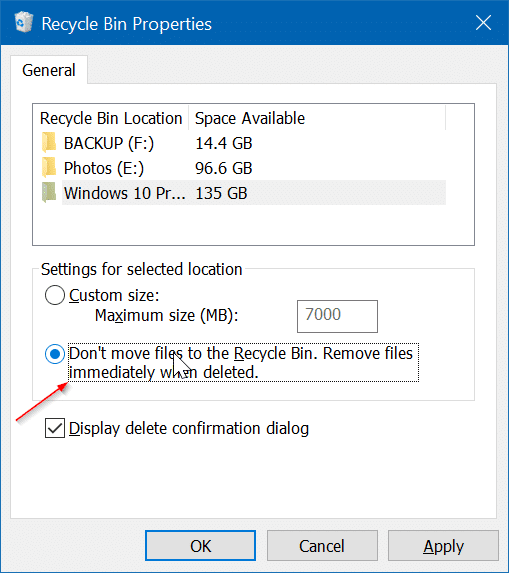
Clique Aplicar botão.
Mostrar ou ocultar a Lixeira na área de trabalho
Se o ícone da Lixeira não estiver aparecendo na área de trabalho ou se você quiser ocultar o ícone da Lixeira na área de trabalho, consulte nosso guia de como adicionar/remover o ícone da Lixeira no Windows 10 para obter instruções passo a passo.
Dicas de bônus: Se você está entediado com o ícone padrão da Lixeira, você também pode alterar o ícone da Lixeira. Você também pode fixar a Lixeira na barra de tarefas do Windows 10.
Redefina a Lixeira para corrigir erros
Se você estiver recebendo erros como “A Lixeira para esta unidade está corrompida” ou qualquer outro erro para a Lixeira, você pode tentar redefinir a Lixeira para corrigir o erro. Consulte nossa correção para a Lixeira está corrompida no guia do Windows 10 para obter instruções.
Hashtags: #Dicas #truques #Lixeira #Windows
FONTE
Nota: Este conteúdo foi traduzido do Inglês para português (auto)
Pode conter erros de tradução
Olá, se tiver algum erro de tradução (AUTO), falta de link para download etc…
Veja na FONTE até ser revisado o conteúdo.
Status (Ok Até agora)
Se tiver algum erro coloque nos comentários